Guia Passo a Passo para Usar o Flutter no Android Studio (Windows)
Passo 1: Instale o Android Studio
- Baixe o Android Studio: Acesse o site oficial do Android Studio (https://developer.android.com/studio) e clique no botão "Download" para baixar o instalador.
- Instale o Android Studio: Execute o arquivo de instalação que você baixou e siga as instruções na tela para concluir a instalação.
- Abra o Android Studio: Após a instalação, abra o Android Studio em seu computador.
- Instale o Plugin Flutter: No Android Studio, vá para "File" > "Settings" > "Plugins". Na barra de pesquisa, digite "Flutter" e clique em "Install" para instalar o plugin Flutter.
- Instale o Plugin Dart: Da mesma forma, instale o plugin Dart no Android Studio para aproveitar ao máximo o Flutter.
- Baixe o Flutter SDK: Acesse o site oficial do Flutter (https://flutter.dev/docs/get-started/install/windows) e baixe o Flutter SDK para Windows.
- Extraia o Flutter SDK: Após o download, extraia o arquivo ZIP do Flutter SDK para um local de sua escolha em seu computador.
- Adicione o Flutter ao PATH do Sistema: Abra o "Painel de Controle" > "Sistema e Segurança" > "Sistema" > "Configurações avançadas do sistema" > "Variáveis de Ambiente". Na seção "Variáveis do Sistema", clique em "Novo" e adicione o caminho para a pasta "bin" dentro do diretório Flutter SDK que você extraiu.
- Abra as Configurações do Flutter: No Android Studio, vá para "File" > "Settings" > "Languages & Frameworks" > "Flutter". No campo "Flutter SDK path", insira o caminho para o diretório Flutter SDK que você extraiu.
- Verifique a Instalação: Para verificar se o Flutter foi instalado corretamente, abra o terminal no Android Studio e digite flutter doctor. Isso verificará se todas as dependências necessárias estão instaladas e fornecerá orientações sobre como resolver quaisquer problemas encontrados.
- Crie um Novo Projeto Flutter: No Android Studio, vá para "File" > "New" > "New Flutter Project". Siga as instruções na tela para configurar o projeto, como selecionar o tipo de aplicativo e o nome do projeto.
- Execute o Projeto: Após criar o projeto, clique no botão "Run" ou pressione Shift + F10 para executar o aplicativo em um dispositivo virtual ou dispositivo físico.
Parabéns! Você configurou com sucesso o Flutter no Android Studio e criou seu primeiro projeto Flutter. Este é apenas o começo de sua jornada emocionante no desenvolvimento de aplicativos com Flutter. Continue explorando, aprendendo e criando aplicativos incríveis!
Se você encontrar algum problema durante o processo de configuração ou desenvolvimento, não hesite em consultar a documentação oficial do Flutter (https://flutter.dev/docs) ou pedir ajuda na comunidade Flutter. Estamos aqui para ajudar!
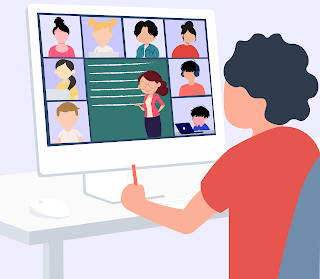

Comentários
Postar um comentário